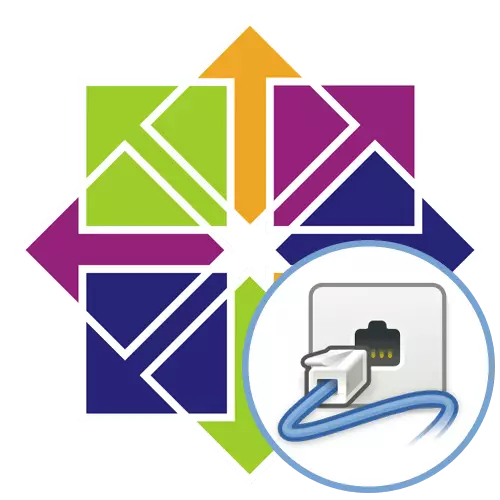
Preskaŭ ĉiuj uzantoj de la Centos 7-distribuo povas esti instalitaj en sistemo, por la ĝusta funkciado, pri kiu vi volas malfermi havenojn de certaj nombroj. Ĉi tio devas certigi normalan ligon kun nodoj kaj sekurigi informan interŝanĝon. La tasko estas efektivigita per ŝanĝo de la reguloj de la fajroŝirmilo. Kompreneble, ĉiu uzanto povas uzi ampleksan varion de fajroŝirmiloj, sed la normo estas iptables. I estas sur lia ekzemplo, ke ni ofertas malfermi havenojn, laŭ la sekvaj instrukcioj.
Malfermu havenojn en Centos 7
Malfermantaj havenoj - la tasko estas simpla, ĉar por ĉi tio vi devas eniri nur kelkajn komandojn en la konzolo. Tamen, se vi komence ne faris aldonajn agordojn per fajroŝirmilo aŭ uzi trian ilon, vi devos aldoni la gravajn parametrojn. Sekve, ni dividis nian artikolon al la stadioj, tiel ke novuloj estis pli facile trakti ĉiun paŝon, kaj nun ni komencu per la tuja instalado de iptables en Centos 7.Paŝo 1: Instalado aŭ iptablesisdatigo
Kiel menciite supre, iptables en Centos 7 agas kiel defaŭlta firewall. Se mane neniuj ŝanĝoj estis faritaj, vi povas sekure salti ĉi tiun paŝon per nur la lasta etapo kun la instalado de la fajroŝirmilo. Se vi bezonas kontroli ĝisdatigojn aŭ re-instali ĉi tiun ilon, ni konsilas vin uzi la sekvan manlibron.
- Ĉiuj agoj priskribitaj hodiaŭ estos faritaj en la "terminalo", do ĉio komenciĝas per sia lanĉo. Uzu la klavon Ctrl + Alt + T Hot aŭ la ikono aldonita al la sekcio "favoratoj" en la menuo Apliko.
- Ĉi tie eniras la Sudo Yum Instali komandon iptables, kaj tiam alklaku la Entajpu klavon.
- Por konfirmi ĉi tiun komandon, vi bezonos specifi la superus-pasvorton. Konsideru, ke per ĉi tiu speco de skribado, la enmetitaj signoj ne montriĝas.
- Vi estos sciigita, ke la instalado aŭ ĝisdatigo sukcese fabrikiĝas. Se la plej nova versio de iptables estas aldonita al la mastruma sistemo, la lasta versio de iptables estas aldonita, la kordo "plenumas nenion" aperas sur la ekrano.
- Plenumu ĉi tiun paŝon kun la Sudo Yum -y Instali Iptables-Servoj Komando. Ĉi tio lanĉos la instaladon de la necesaj servoj.
- Vi povas iri al la sekva paŝo, se mesaĝo aperas sur la ekrano pri la sukcesa aldono de komponantoj.
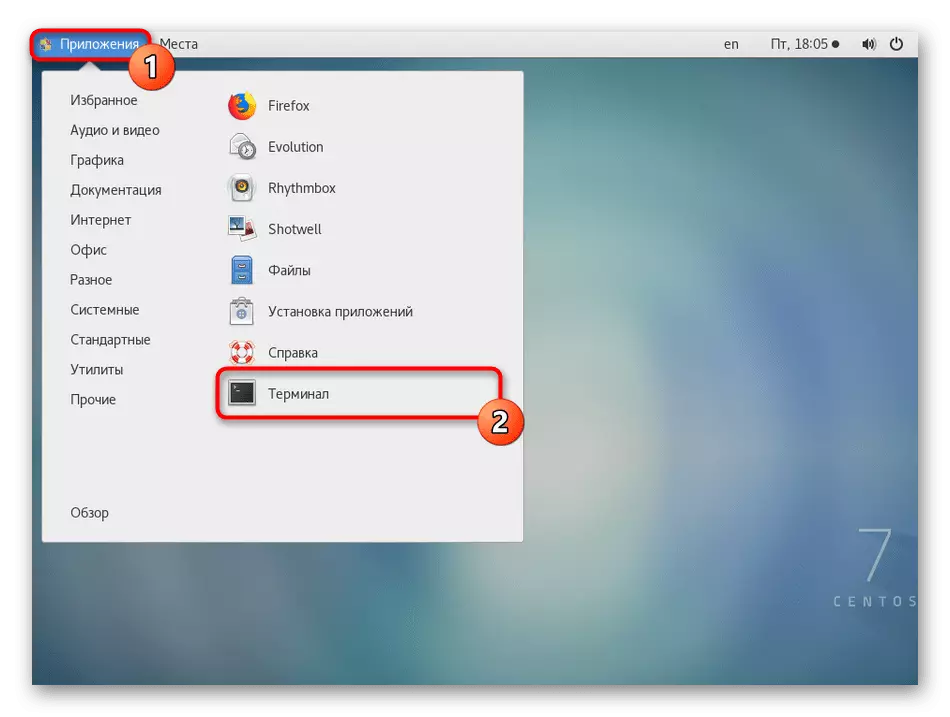

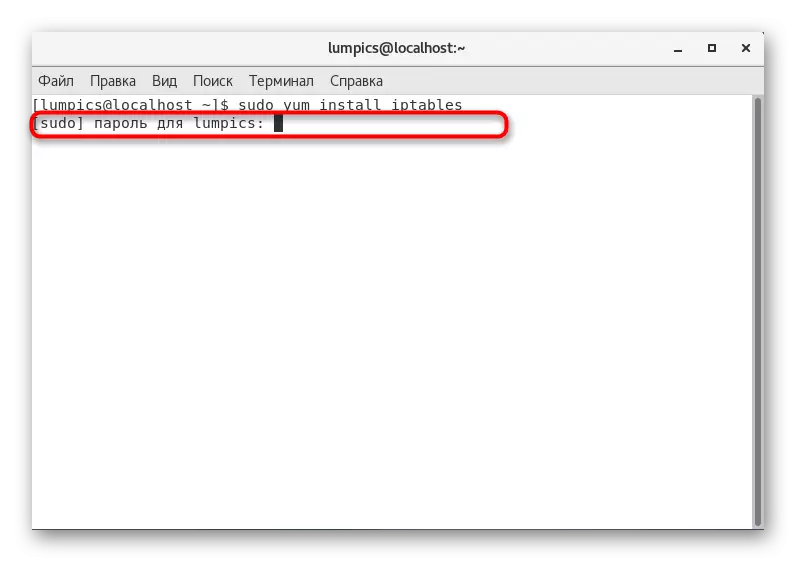
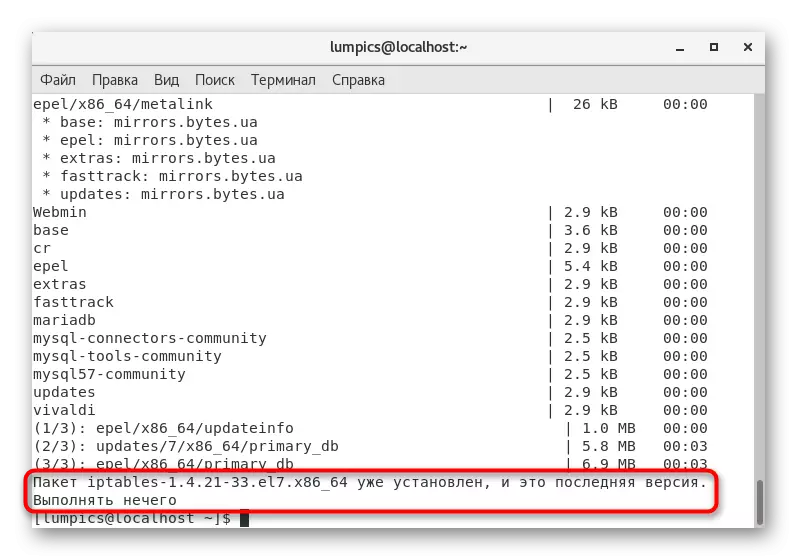
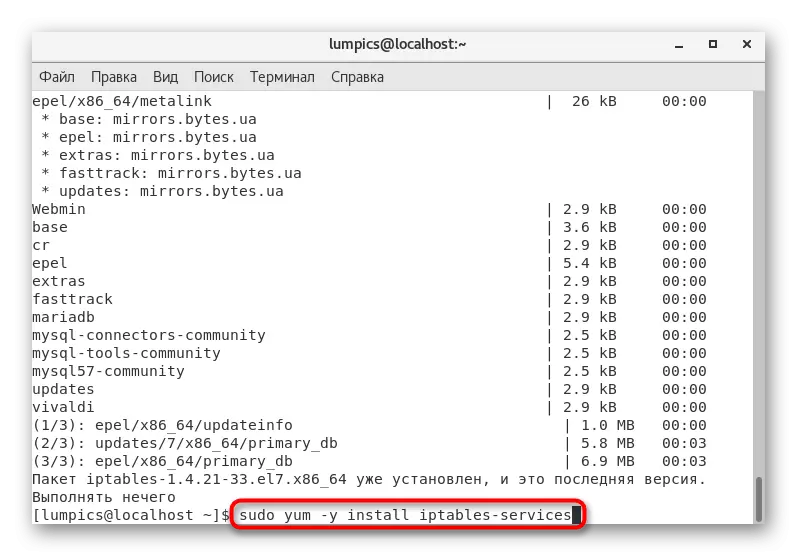
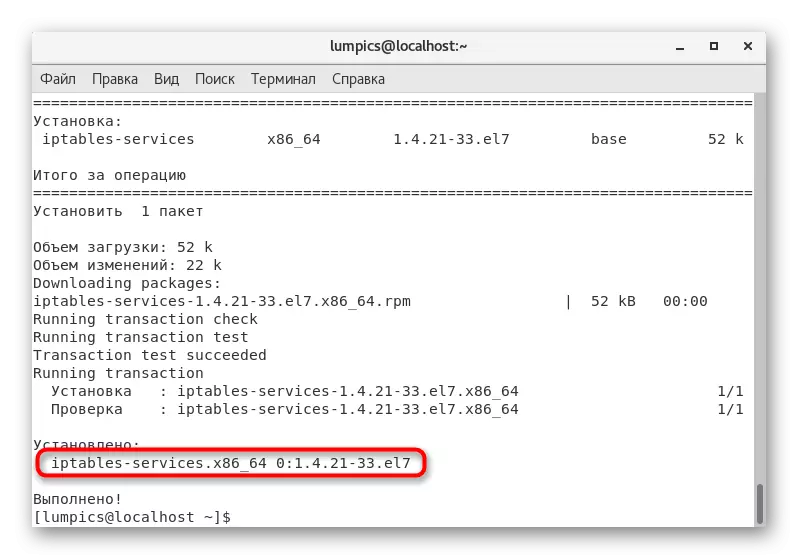
Paŝo 2: Restarigu Normajn Firewall-regulojn
Se la iptables aŭ uzanto ne estis agordita antaŭ la sistemo-administranto aŭ la uzanto, la normaj agordoj devas esti forĵetitaj, ke en la estonteco ne estis problemoj kun la kongruo de la reguloj. Plie, necesos specifi la normajn regulojn, certigante la ĝustecon de la efektivigo de alvenantaj kaj eksiĝintaj komponaĵoj. Ĉio ĉi okazas tiel:
- Enigu la iptables -l -l -v -n-komandon en la konzolo por vidi la liston de aktualaj parametroj.
- Se ili ne konvenas al vi, tiam vi devos reagordi kaj mane agordo.
- Forigo de ekzistantaj reguloj estas farita per nur unu linio sudo iptables -f.
- Poste, permesu al ĉiuj enmetitaj servilaj datumoj, enmetante sudo-iptables - enigo -i lo Lo -j akceptas.
- Por elirantaj ligoj, preskaŭ la sama komando estas aplikebla: sudo iptables -a eligo -o lo -j akceptas.
- Oni rekomendas limigi novajn konektojn kaj permesi ekzistantajn por certigi sekurecon kaj establi la laboron de la antaŭe specifaj reguloj. Pasas per sudo-iptables -a enigo -m-ŝtata-stato establita, rilata -j akceptebla.
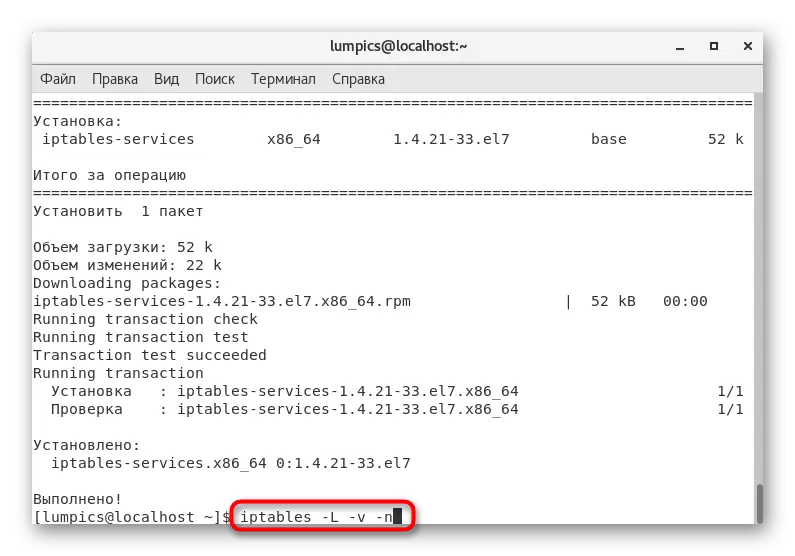
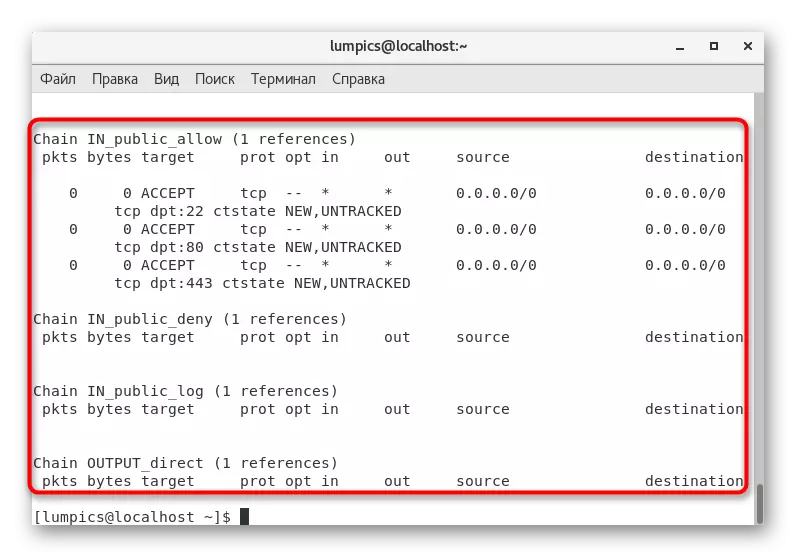
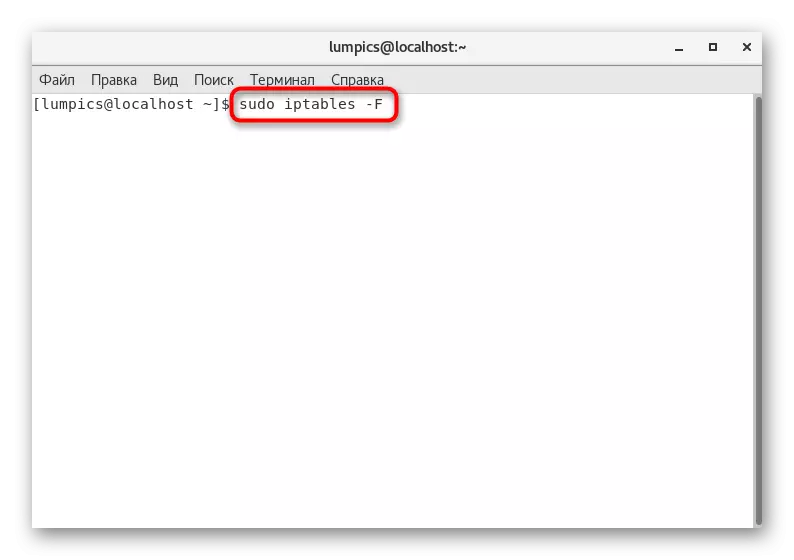
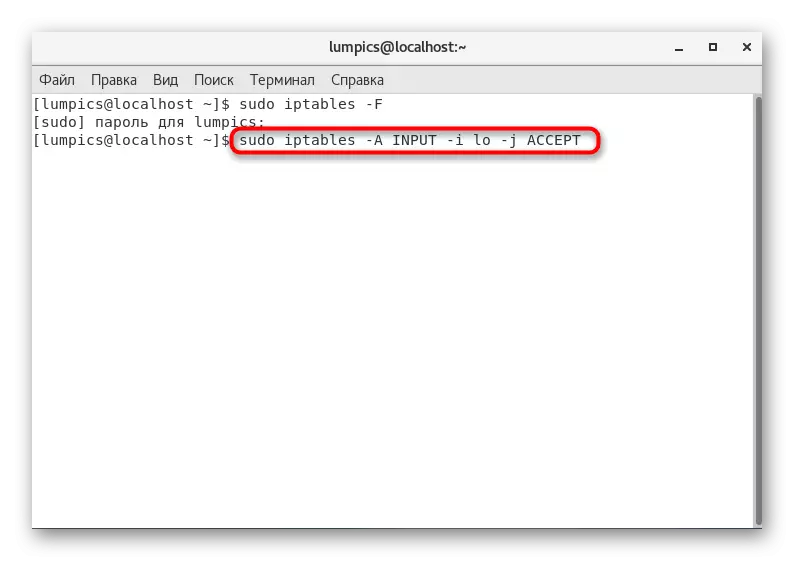

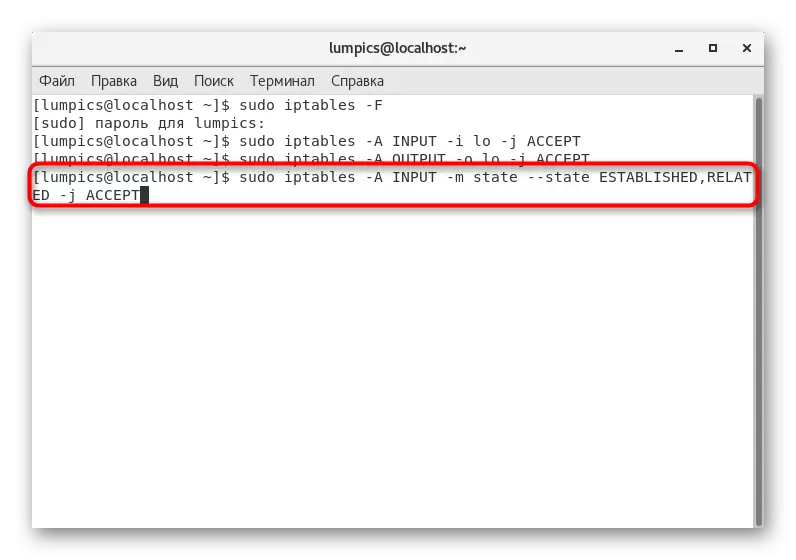
Ĉiuj pliaj agordoj de la konsiderata ilo estas efektivigitaj per permane, inkluzive de la malfermaj havenoj. Ni parolos pri la lasta temo en la sekvaj paŝoj, kaj la etendita agordo ne estas inkluzivita en la kadro de la hodiaŭa materialo. Anstataŭe ni rekomendas al vi konatiĝi kun la speciala trejna materialo pri ĉi tiu temo, uzante la suban ligilon.
Legu pli: Agordi iptables en Centos 7
Paŝo 3: Malebligu FireWalld
Al ĉi tiu paŝo, vi devas rigardi la uzantojn, kiuj antaŭe instalis Firewalld aŭ ĝi estis aldonita aŭtomate. Kiam oni instalas havenojn per iptables, ĉi tiu ilo povas malhelpi la ĝustan ekzekuton de la reguloj, do necesos malaktivigi ĝin.
- Unue, ĉesu la servon tra la Sudo SystemCTL-halto FireWalld.
- Poste, faru kompletan haltigon uzante la SystemCal-SystemCal, Malebligu Firewalld-komandon.
- Vi ricevos informojn, kiujn simbolaj ligoj estis forigitaj, do, Firewalld ne kuris de ĉi tiu punkto.


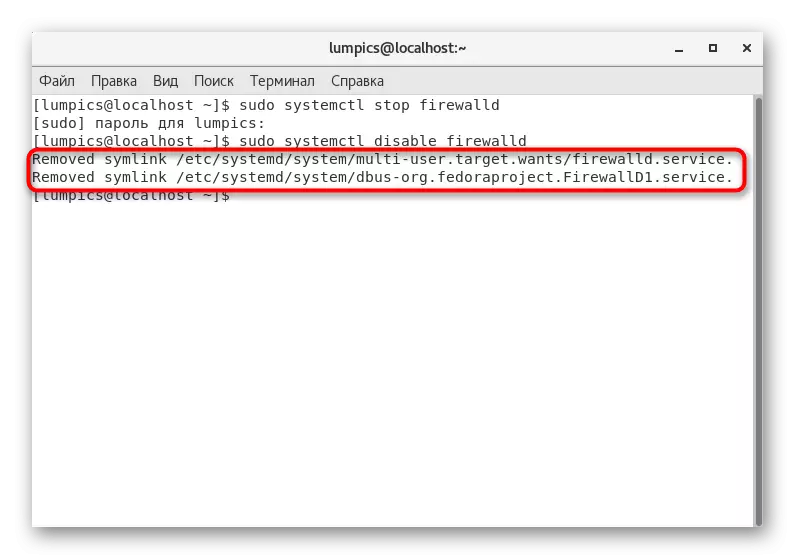
Se vi volas permane forigi dosierujojn, kiuj konservas agordojn de FireWalld per saltado de la supraj komandoj, enmetu la subajn liniojn en la terminalo laŭ turnoj sube kaj aktivigi ilin.
rm '/etc/systemd/system/dbus-org.fedoraproject.firewalld1.Service'
rm '/etc/systemd/system/basic.target.wants/firewalld.Service'
En la estonteco, ĉiu uzanto eble bezonos aktivigon kaj plian agordon de Firewald, precipe kiam vi devas labori kun diversaj retaj serviloj kaj utilecoj. Ni proponas fari ĉi tion per la sekva manlibro.
Legu pli: Konfiguru Firewall en Centos 7
Paŝo 4: Malfermo de havenoj per iptables
Estas tempo por fari bazan agon, kiu estas dediĉita al la hodiaŭa artikolo. Supre, ni agis absolute ĉiujn preparajn laborojn por nun malfermi havenojn en Centos 7. Nun ne devus esti problemoj pri tio, do vi povas eniri la sekvajn komandojn.
- En Deviga, aldonu la fajroŝirmilon al la aŭtomata ŝarĝo, por ne kuri ĝin konstante permane. Ĉi tio helpos la SystemCTL-SystemCl ebligi iptables-ordonon.
- Vi estos sciigita pri la kreado de simbola ligilo.
- Aktivigi la kontinuajn rajtojn pri superuzanto per enigo de SU por ke por ĉiu komando de ĉi tiu termina sesio ne necesas atribui sudo.
- Konfirmu ĉi tiun agon skribante vian pasvorton.
- Malfermu la havenon super la iptables -i enigo -P TCP -PPORT 22 -m Ŝtato - STANDEST NEW -J Akceptu, kie 22 anstataŭigu la bezonatan numeron.
- Vi povas tuj malfermi la sekvan havenon, ekzemple, ĉe numero 25 (SMTP-servilo). Por fari ĉi tion, enigu la iptables -i enigo -P TCP -PPORT 25 -M-ŝtat-ŝtata - State nova -j akceptas.
- Konservu ĉiujn ŝanĝojn per enmetado de la serva iptables ŝparado.
- Vi estos sciigita, ke la agordo estas sukcese aplikita.
- Rekomencu la fajroŝirmilon por ke ĉiuj ŝanĝoj ekvalidu. Ĉi tio estas farita per la systemCTL rekomenci iptables-komandon.
- Je la fino, ni ofertas uzi sudo-iptables -nvl por esplori ĉiujn malfermajn havenojn.
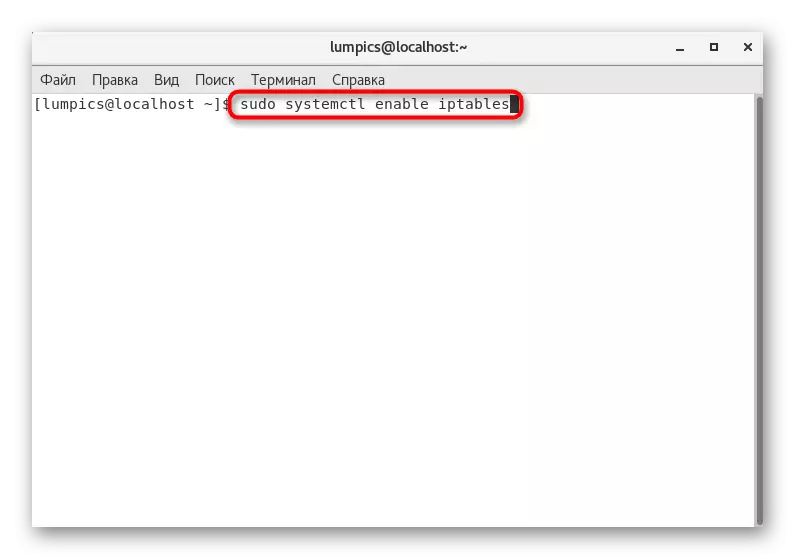



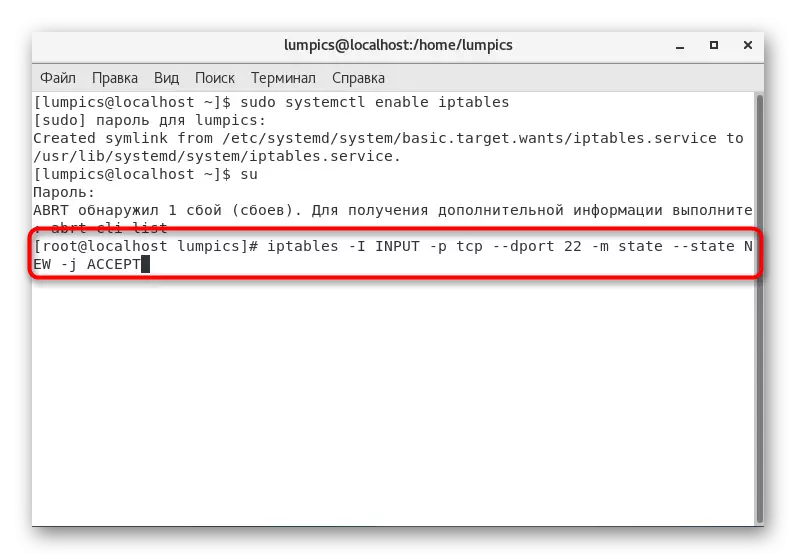

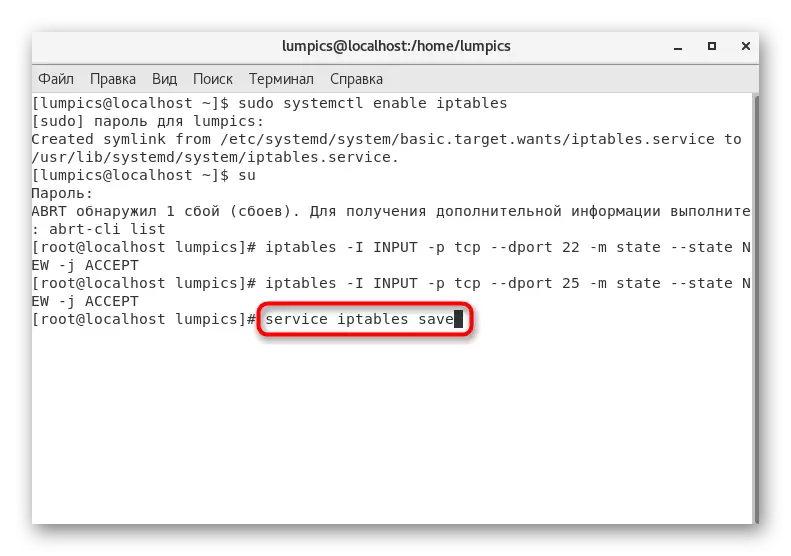
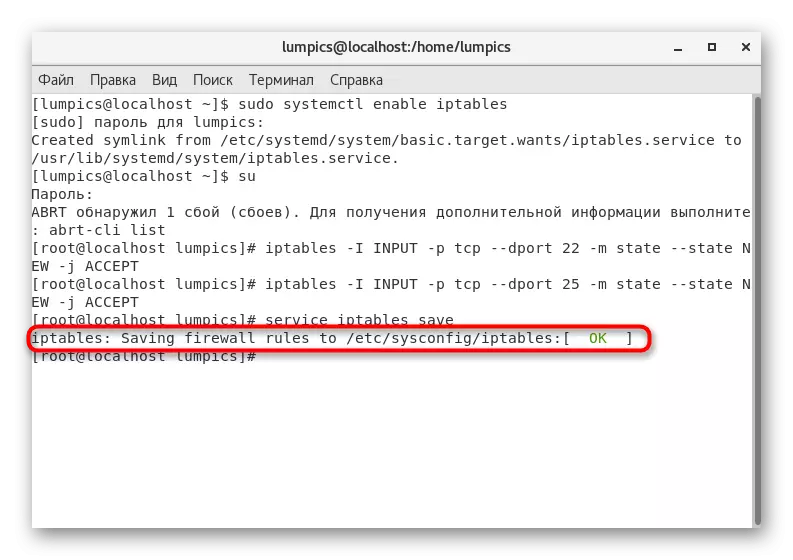
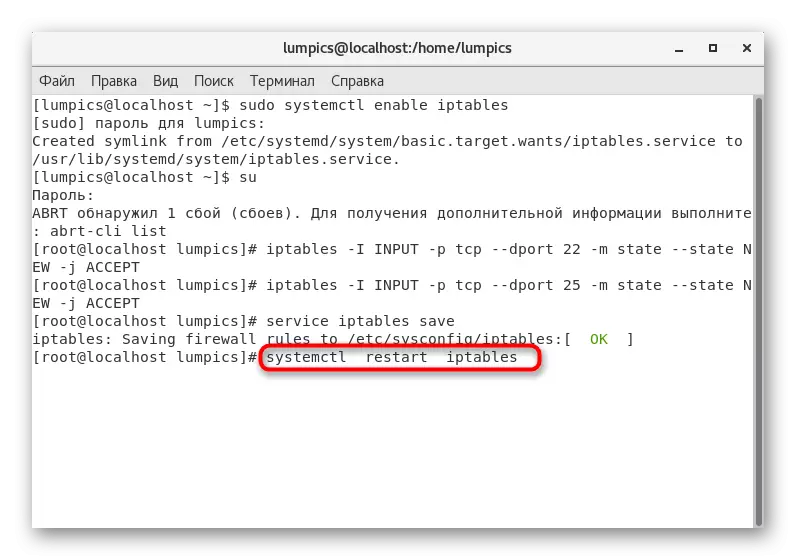
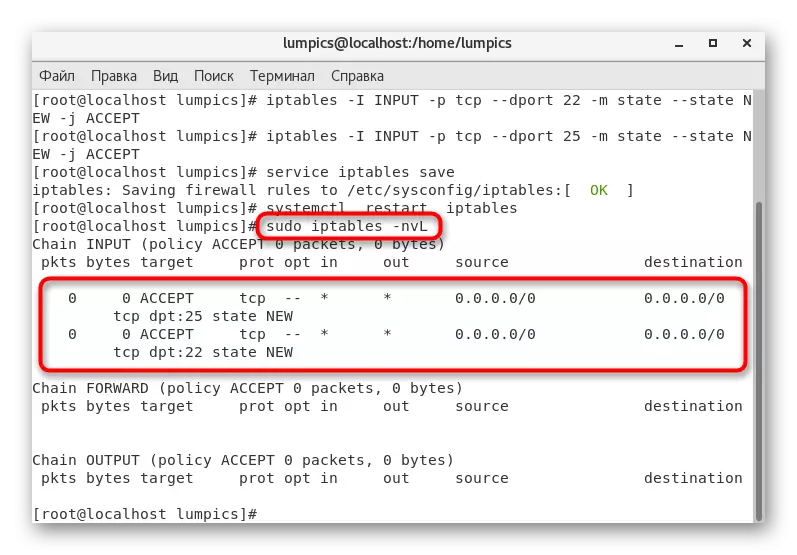
En ĉi tiu artikolo, vi lernis ĉion pri malfermaj havenoj en Centos 7. Kiel vi povas vidi, ĝi ne bezonos multe da tempo, kaj ĉiuj ŝanĝoj estos tuj aplikitaj post rekomencaj servoj. Uzu la komandojn diskutitajn supre per ŝanĝo de nur la haveblaj nombroj por ke ĉio sukcesu.
